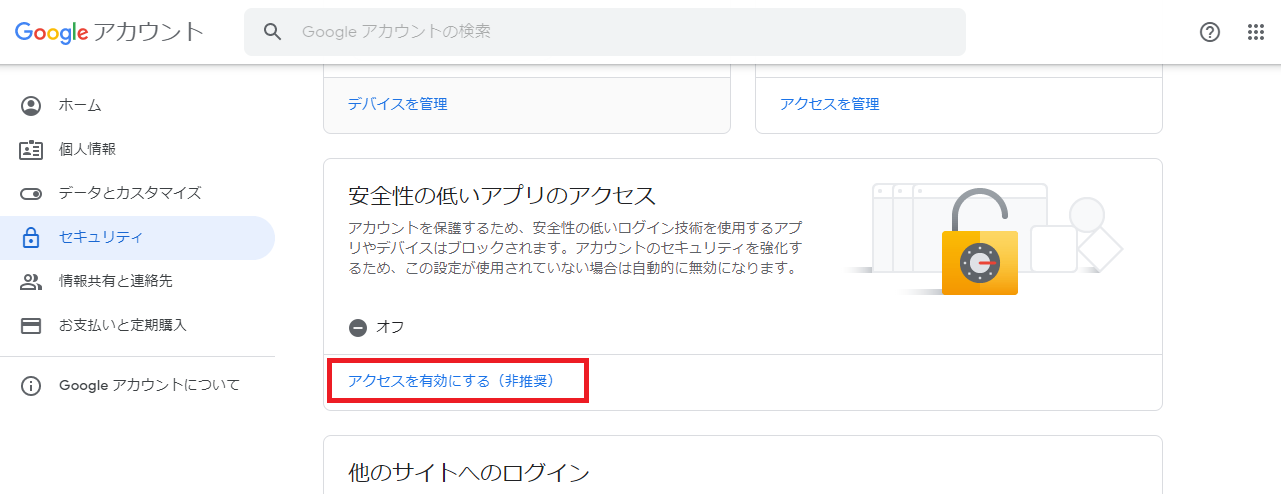【質問】
Gmailを使ったメール送信のGmail側で設定する箇所はありますか。
【回答】
Googleのアカウント設定にて以下の設定をする必要があります。
■設定手順
①Google アカウントにログインし、[セキュリティ] >[Google へのログイン]で「2段階認証プロセス」がオンになっているか確認します。
オフになっている場合は、オンにする必要があります。画面の指示に沿って操作します。
アカウントに紐づく、2段階認証用にSMSを受信できる電話番号を指定し、その番号に送られてくるワンタイムパスワードを取得して設定します。
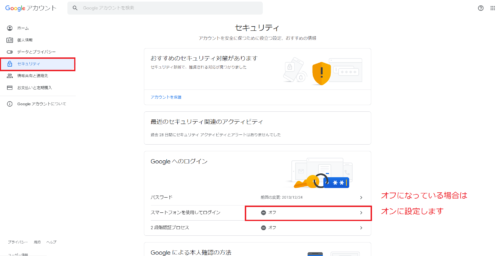
② [セキュリティ] >[Google へのログイン]で [アプリ パスワード] を選択します。
ログインを求められることがあります。このオプションがない場合には、次の原因が考えられます。
・アカウントで 2 段階認証プロセスが設定されていない
・2 段階認証プロセスがセキュリティ キーに対してのみ設定されている
・職場や学校などの組織からアカウントが提供されている
・高度な保護機能が有効になっている
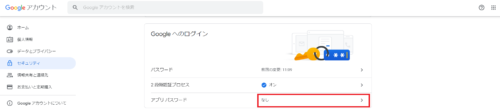
下部にある [アプリを選択] をタップし、使用するアプリを[その他]でAutoMateとし[生成] をタップします。
画面に表示されるアプリパスワードをコピーします。
※アプリパスワードは、デバイスで黄色いバー内に表示されている 16 文字のコードです。
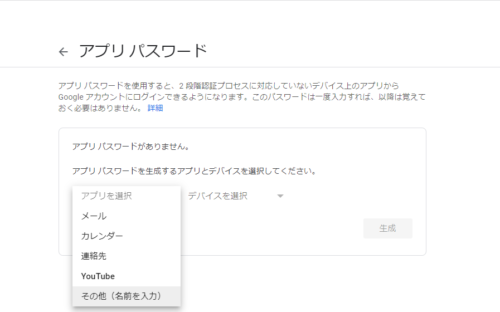
アプリパスワードが表示されます。
Gmailを送信する際のAutoMate側(「Email- メッセージの送信」アクション)で、このアプリパスワードが必要になります。
※一度設定することで再度入力を求められることはありません
※「完了」を押すと再度アプリパスワードを表示することができないので、コピーしてAutoMateに設定してください。
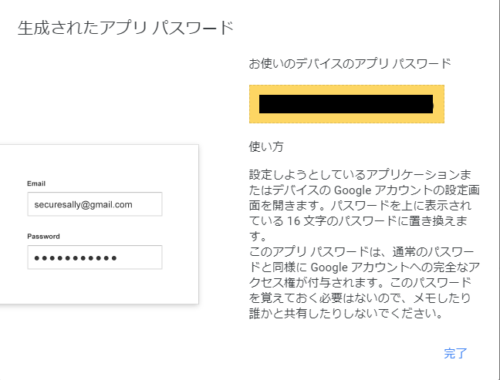
Googleのセキュリティ改正により従来の設定ではメールを送信することができなくなります。(2022年5月30 日改正)
■従来の設定
「安全性の低いアプリのアクセス」の許可を有効にする